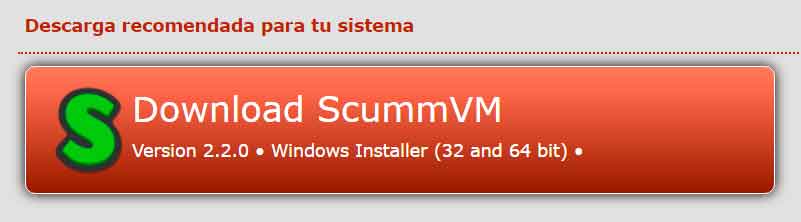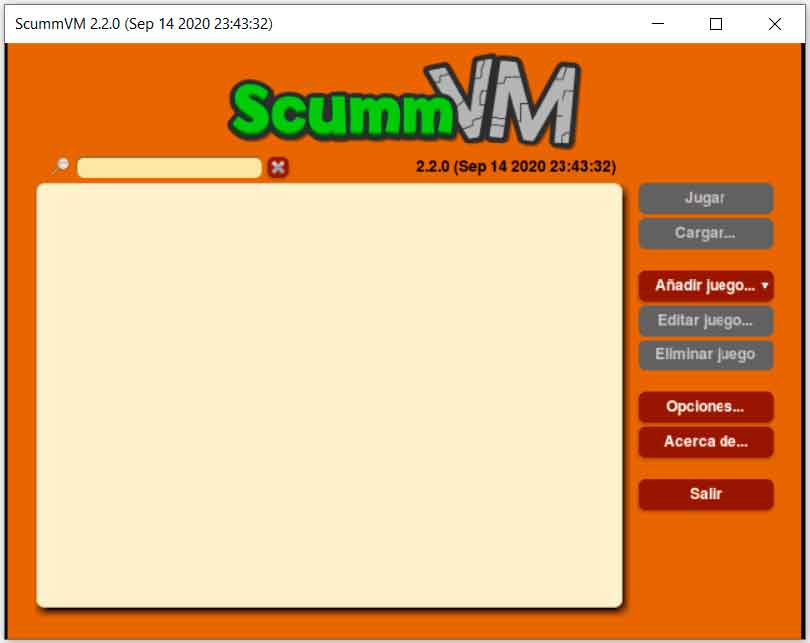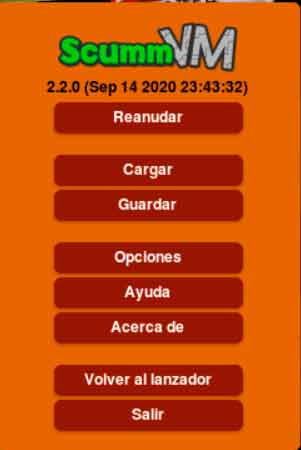Prácticos
ScummVM: recupera los juegos de tu infancia
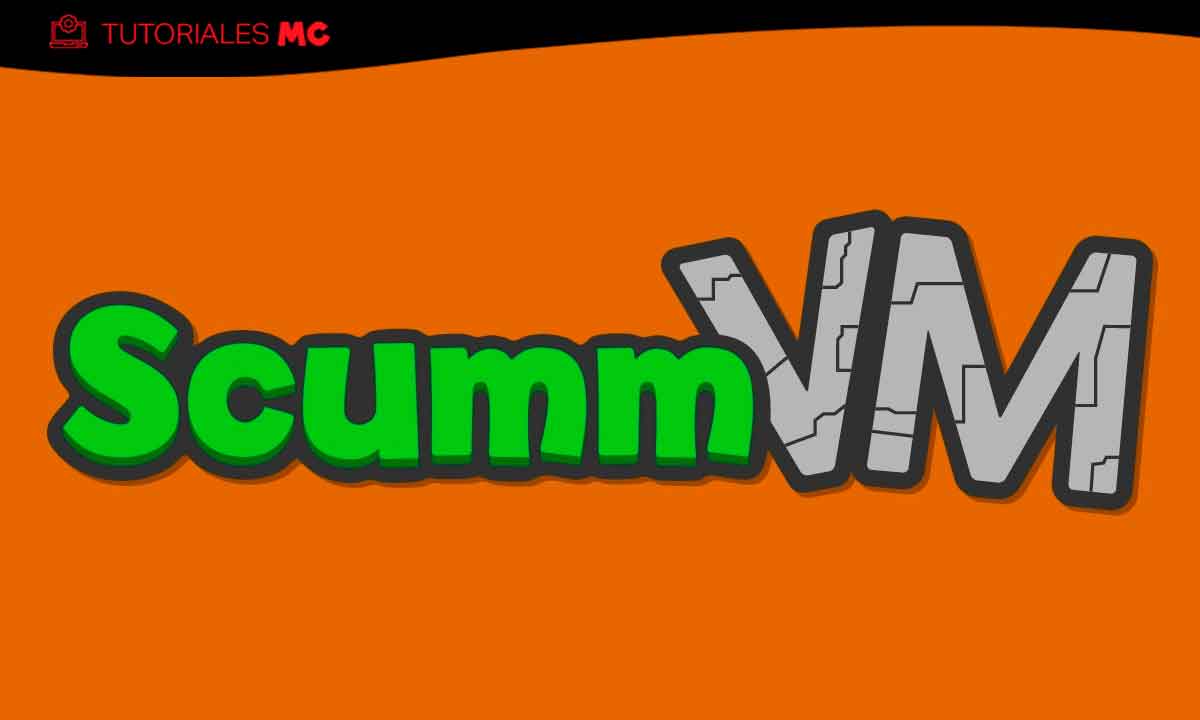
Cualquier tiempo pasado no fue necesariamente mejor. Y aclaro esto antes de que alguien pueda pensar que este práctico sobre ScummVM es una reivindicación de los tiempos en los que las limitaciones técnicas de los juegos se suplían con imaginación y creatividad. No estoy diciendo en absoluto que la riqueza de aquellos argumentos no haya vuelto a verse nunca en el mundo de los videojuegos, es más, ni siquiera me atrevería a afirmar que títulos como los primeros de Monkey Island, El Día del Tentáculo, Sam & Max, etcétera sean inalcanzables para el estado actual del mundo del videojuego.
Pues eso, que con este artículo práctico sobre cómo utilizar ScummVM no pretendo elogiar las virtudes de la edad de oro de los videojuegos, ni hacer que esta pueda resultar accesible tanto a aquellas personas que tuvieron (tuvimos) la suerte de disfrutarla en su momento, como para quienes por edad o por las circunstancias, no los disfrutaron en su momento, para descubrir todo lo que se han estado perdiendo, y como las aventuras point & click marcaron un antes y un después en el mundo del videojuego.
No soy yo tan pretencioso como para pretender algo así, por lo que la única razón de ser de este práctico, en el que te contaré como utilizar ScummVM, es que puedas rememorar viejos tiempos y quitarte unos cuantos años de encima. O, si no los conociste en su momento, que puedas comprobar en primera persona de qué hablamos cuando recordamos, muchos, los tiempos de las aventuras gráficas y los juegos point & click.
Pero primero debemos aclarar que al hablar de ScummVM nos referimos a una máquina virtual que permite emplear juegos diseñados con SCUMM (Script Creation Utility for Maniac Mansion), un motor de desarrollo creado en 1987 precisamente para programar Maniac Mansion, uno de los grandes títulos de la época. Desde entonces, y por bastantes años, tanto LucasArts como otros estudios lo emplearon para desarrollar sus juegos y, posteriormente, poder llevarlos a diversas plataformas.
Instalar y emplear ScummVM
Aunque eso de máquina virtual puede sonar un tanto complejo para algunas personas, en realidad el manejo de ScummVM es tremendamente sencillo, pero hay algunos aspectos que debes tener claros. Lo fundamental es que ScummVM no incluye juegos, es solo el emulador. Para jugar necesitarás los binarios que, en muchos casos, solo puedes tener legalmente si posees el juego en soporte físico. No obstante, muchos de esos títulos ya se consideran abandonware, por lo que es sencillo encontrarlos en Internet, una simple búsqueda en Google ya te ofrecerá una enorme cantidad de resultados.
La instalación es muy sencilla. Para bajarlo accede a su web y descarga la versión recomendada para tu sistema, que será la última versión estable. Una vez descargado el instalador ejecútalo y sigue los pasos que te indicará el asistente. Como podrás comprobar, es una instalación totalmente estándar.
Por otra parte, asegúrate de tener los juegos que vas a querer emplear en carpetas (una por cada juego, con todos sus archivos). ¿Y qué juegos son compatibles con ScummVM? Pues muchos más de los que piensa la mayoría, esta es la lista completa. Lo más cómodo es que guardes todas esas carpetas dentro de una que será la principal, de esta manera será mucho más cómodo añadir los juegos. Una vez que los tengas organizados, haz doble click en el icono para que se muestre la ventana principal:
Para añadir varios juegos de una vez, haz click en la flecha que se muestra a la derecha del botón «Añadir juego», de modo que se despliegue un menú en el que elegirás Añadir varios y confirma el mensaje que se mostrará. Elige entonces la carpeta que contiene todos los juegos, elígela y confirma la lista que se mostrará
De este modo los juegos se añadirán a ScummVM y ya podrás utilizarlos. Para jugar a uno de ellos selecciónalo en la lista y pulsa el botón Jugar. En unos segundos podrás verlo ya en la ventana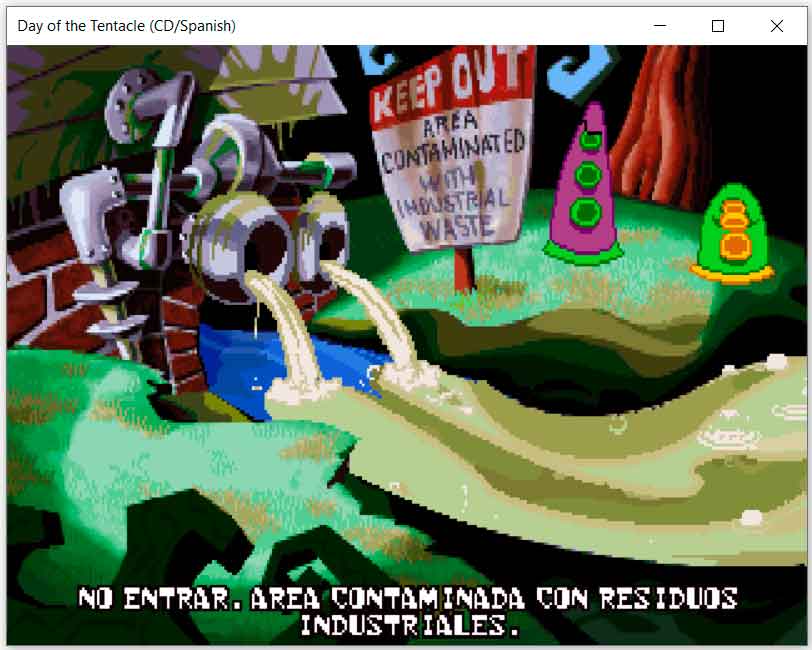
Por norma general, el menú de ScummVM suprime el propio de cada juego, haciendo que sea mucho más cómodo acceder a las funciones principales. Para acceder al mismo, durante el juego, pulsa simultáneamente las teclas Control y F5. De ese modo, el juego se pausará y se mostrará el menú, desde el que podrás modificar los ajustes de sonido y de teclado, además de guardar partida, cargar una partida anterior, etcétera
-

 GuíasHace 6 días
GuíasHace 6 díasQué placa base elegir: Guía de compras para Intel y AMD
-

 GuíasHace 2 días
GuíasHace 2 díasGuía para diferenciar generaciones y gamas de tarjetas gráficas
-

 A FondoHace 6 días
A FondoHace 6 díasOfertas Flash del Black Friday 2024 de PcComponentes
-

 A FondoHace 4 días
A FondoHace 4 díasGeForce RTX 5050, especificaciones, rendimiento, equivalencias, fecha de lanzamiento y posible precio